Tworzenie dysk flash w ultraiso

- 1118
- 224
- Janusz Baranowski
Wielu użytkowników, gdy potrzebują, aby Windows załadował napęd USB Flash lub z dystrybucją innego systemu operacyjnego, ucieka się do korzystania z programu Ultraiso - proste, szybkie i zwykle utworzone ładowanie dysku flash działa na większości komputerów lub laptopów. W tej instrukcji krok po kroku rozważymy proces tworzenia napędu flash w Ultraiso w różnych wersjach, a także wideo, w którym zademonstrowane są wszystkie kroki.
Za pomocą Ultraiso możesz utworzyć załadujący napęd flash USB z obrazu z prawie dowolnym systemem operacyjnym (Windows 10, 8, Windows 7, Linux), a także z różnymi LiveCD. Cm. Ponadto: najlepsze programy do tworzenia napędu flashowego, tworzenia ładowania Drive Flash Windows 10 (wszystkie metody).
Jak zrobić dysk flash z obrazu dysku w ultraiso
Na początek rozważ najczęstszą opcję tworzenia ładowania przewoźników USB do instalacji systemu Windows, kolejnego systemu operacyjnego lub resuscytacji komputerowej. W tym przykładzie rozważymy każdy etap tworzenia dysku flash Windows 7, z którym w przyszłości można zainstalować ten system operacyjny na dowolnym komputerze.
Ponieważ pochodzi z kontekstu, będziemy potrzebować ładowania obrazu ISO systemu Windows 7, 8 lub Windows 10 (lub innego systemu operacyjnego) w postaci pliku ISO, programu ultraiso i dysku flash, na którym nie ma ważnych danych ( Ponieważ wszystkie są usunięte). Zaczynajmy.
- Uruchom program Ultraiso w menu programu, wybierz „Plik” - „Otwórz” i określ ścieżkę do obrazu systemu operacyjnego, a następnie kliknij „Otwórz”.

- Po otwarciu zobaczysz wszystkie pliki, które wprowadzają obraz w głównym oknie Ultraiso. Ogólnie rzecz biorąc, nie ma większego sensu w patrzeniu na nie, dlatego będziemy kontynuować.
- W głównym menu programu wybierz „Samo -ładowanie” - „Napisz obraz dysku twardego” (w różnych wersjach tłumaczenia ultraiso na rosyjski mogą istnieć różne opcje, ale znaczenie będzie jasne).
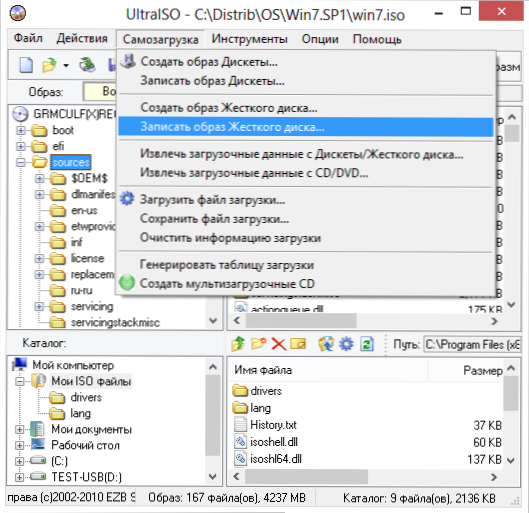
- W polu dysku dysku wskazuj ścieżkę do dysku flash, na którym zostanie wykonany rekord. Również w tym oknie możesz go najpierw sformatować. Plik obrazu zostanie już wybrany i wskazany w oknie. Metoda nagrywania najlepiej pozostawić tę, która jest domyślnie ustalona - USB -HDD+. Kliknij „Zapisz”.

- Następnie pojawi się okno, ostrzeżenie, że wszystkie dane na dysku flash zostaną usunięte, a następnie rozpocznie się nagrywanie napędu flash z obrazu ISO, co potrwa kilka minut.
W wyniku tych działań otrzymasz gotowy operator USB, z którego możesz zainstalować system Windows 10, 8 lub Windows 7 na laptopie lub komputerze. Możesz pobrać bezpłatne ultraiso po rosyjsku z oficjalnej strony internetowej: https: // ezbsystems.Com/ultraiso/pobierz.HTM
Instrukcje wideo dotyczące ładowania USB w Ultraiso
Oprócz opcji opisanej powyżej, możesz wykonać załadujący dysk flash nie z obrazu ISO, ale z dostępnym DVD lub CD, a także z folderu Windows, który jest dalszy w instrukcjach.
Tworzenie rozruchowego dysku flash z dysku DVD
Jeśli masz CD załadunkową z systemem Windows lub czegokolwiek innego, używając Ultraiso, możesz utworzyć z niego rozruchowy dysk flash bez tworzenia obrazu ISO tego dysku. Aby to zrobić, w programie kliknij „Plik” - „Otwórz CD/DVD” i wskazuj ścieżkę na dysk, w którym warto pożądany dysk.
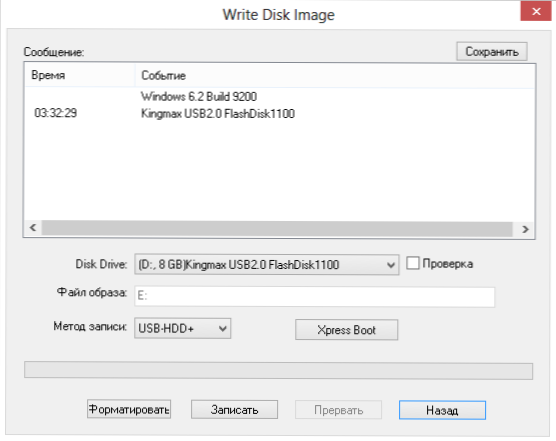
Następnie, a także w poprzednim przypadku, wybierz „Self -heating” - „Napisz obraz dysku twardego” i kliknij „Zapisz”. W rezultacie otrzymujemy w pełni skopiowany dysk, w tym obszar rozruchu.
Jak zrobić załadujący dysk flash USB z folderu z plikami Windows w Ultraiso
I ostatnia opcja tworzenia rozruchowego dysku flash, co może być również prawdopodobne. Załóżmy, że nie masz dysku ładowania ani jego obrazu z rozkładem, ale na komputerze jest tylko folder. Co zrobić w tym przypadku?
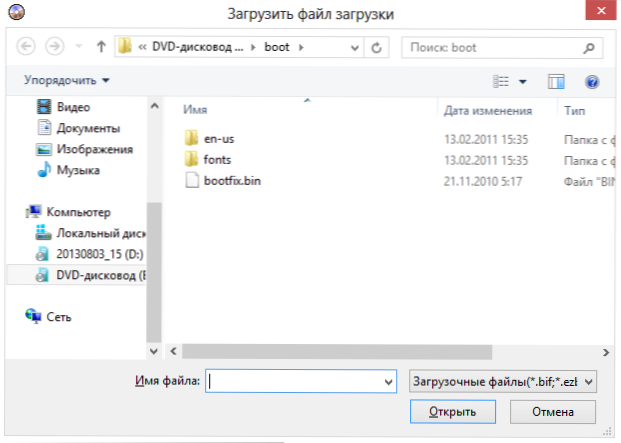
W programie Ultraiso kliknij „Plik” - „nowy” - samollowany obraz CD/DVD. Okno oferuje pobieranie pliku do pobrania. Ten plik w dystrybucjach systemu Windows 7, 8 i Windows 10 znajduje się w folderze rozruchowym i nosi nazwę BOOTFIX.Kosz.
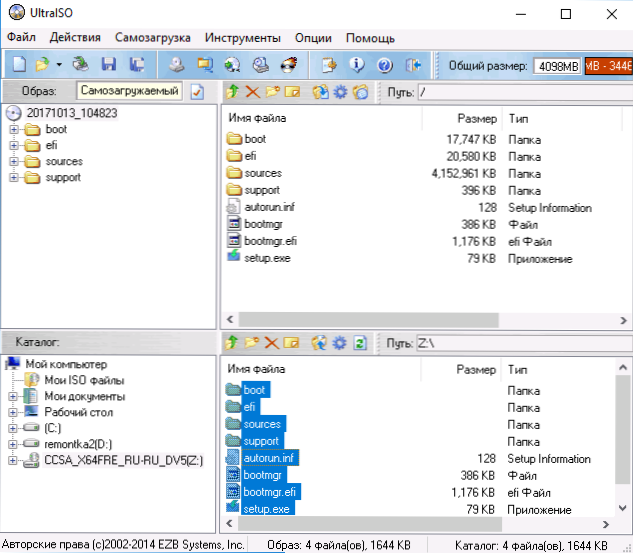
Po zrobieniu tego, w dolnej części obszaru roboczego Ultraiso, wybierz folder, w którym znajdują się pliki dystrybucji systemu Windows i przenieś jego zawartość (nie sam folder) na prawą górną stronę programu, który jest obecnie pusty.
Jeśli wskaźnik odwróci się na górę, zgłaszając, że „nowy obraz jest pełny”, po prostu kliknij go za pomocą odpowiedniego przycisku myszy i wybierz rozmiar 4.7 GB odpowiadające dysku DVD. Następny krok jest taki sam jak w poprzednich przypadkach - samodzielne ładowanie - aby napisać obraz dysku twardego, wskazać, który dysk flash powinien być ładowany i nie wskazuje niczego w polu „Plik obrazu”, powinien być pusty, Obecny projekt zostanie użyty podczas nagrywania. Kliknij „Zapisz”, a po pewnym czasie dysk flash USB do instalacji systemu Windows jest gotowy.
To nie są wszystkie sposoby utworzenia rozruchowego operatora w Ultraiso, ale myślę, że w przypadku większości aplikacji informacje opisane powyżej powinny wystarczyć.
- « Jak znaleźć hasło z Wi-Fi
- Etcher - bezpłatny program multiplamu do tworzenia załadunku napędu flash »

